在现代社会中手机已经成为人们生活中不可或缺的伙伴,为了保护个人信息的安全,设置手机SIM卡密码是一种常见的做法。一加手机作为一款备受欢迎的智能手机品牌,其SIM卡密码设置方法也备受用户关注。一加手机卡密码怎么设置呢?通过简单的操作,我们可以轻松为一加手机的SIM卡设置密码,从而提高手机信息的安全性。接下来我们将详细介绍一加手机SIM卡密码的设置方法,让您轻松掌握这一技巧。
手机SIM卡密码设置方法
步骤如下:
1.点击“设置”。
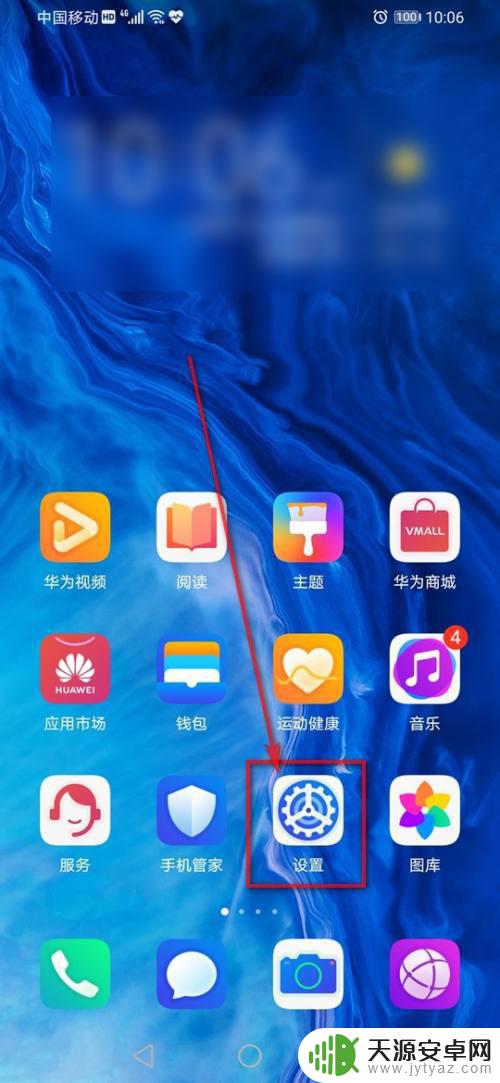
2.点击“安全”。
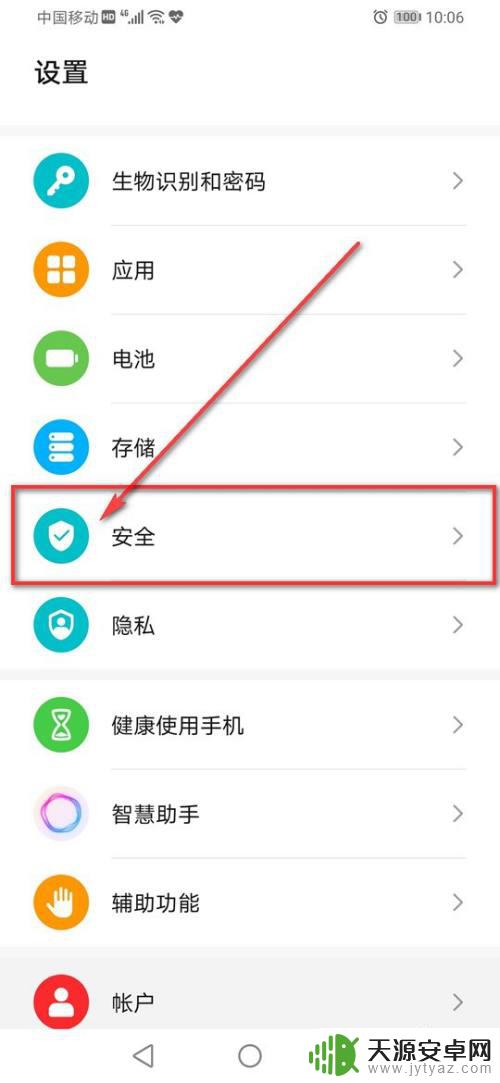
3.点击“更多安全设置”。
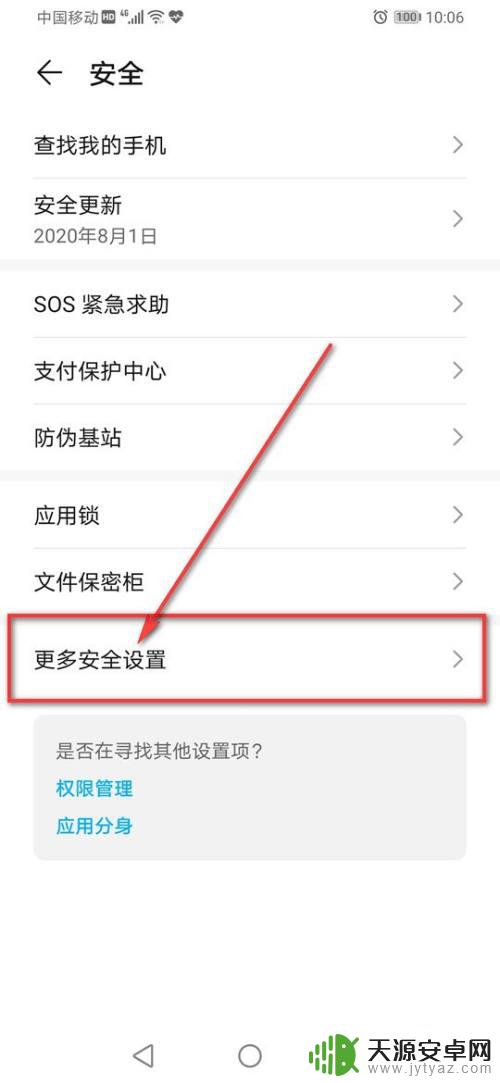
4.点击“加密和凭据”。
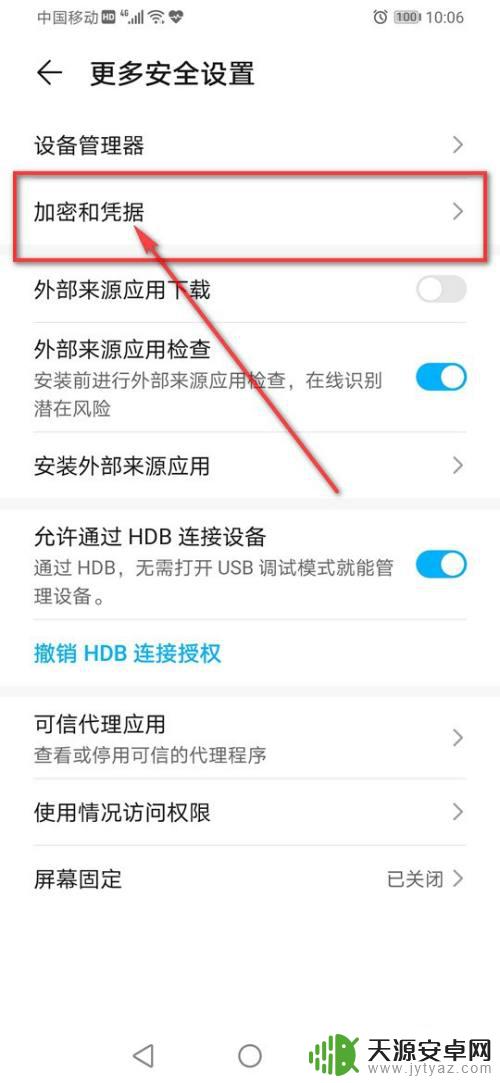
5.点击“设置 卡1 卡锁”。
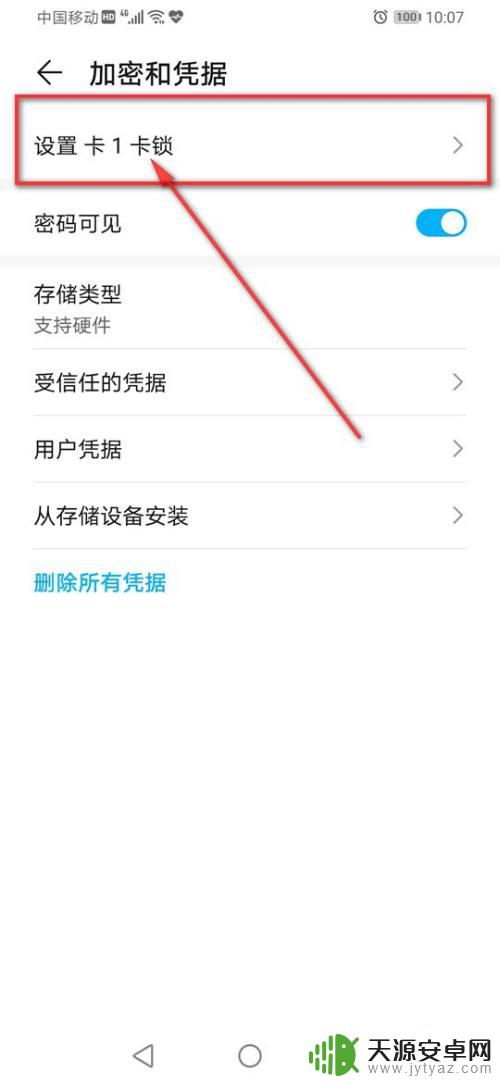
6.点亮“锁定SIM卡”旁的小滑块。
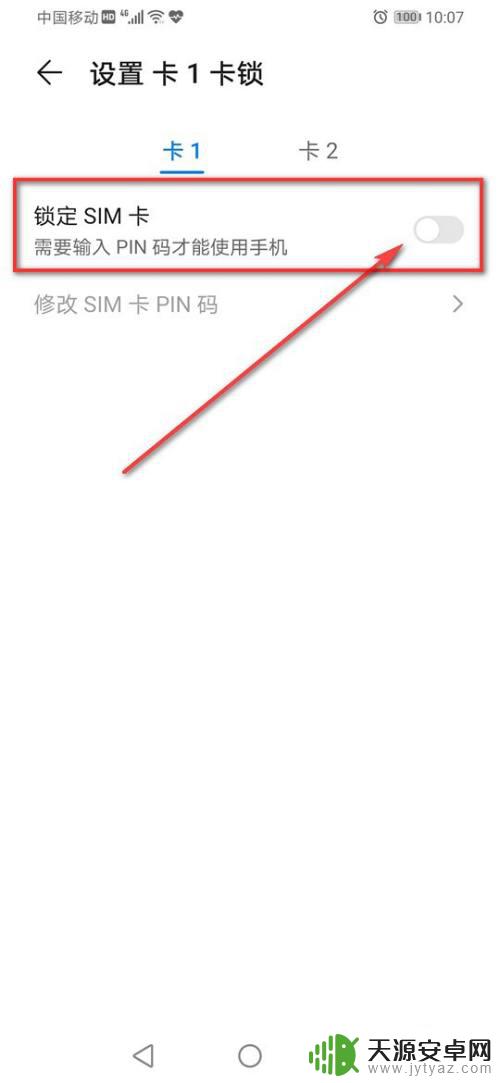
7.输入初始SIM卡密码(一般为:1234或0000),点击“确定”。
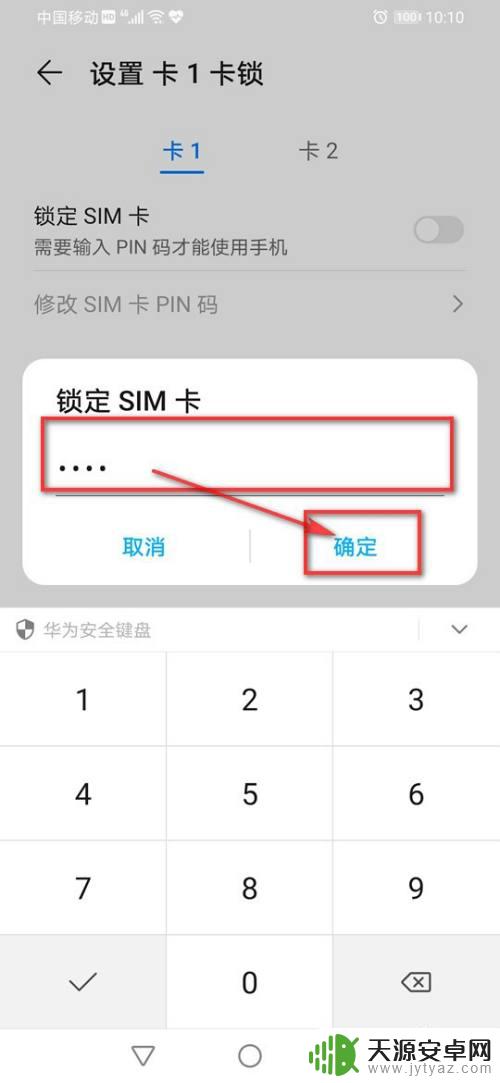
8.点击“修改SIM卡PIN码”。
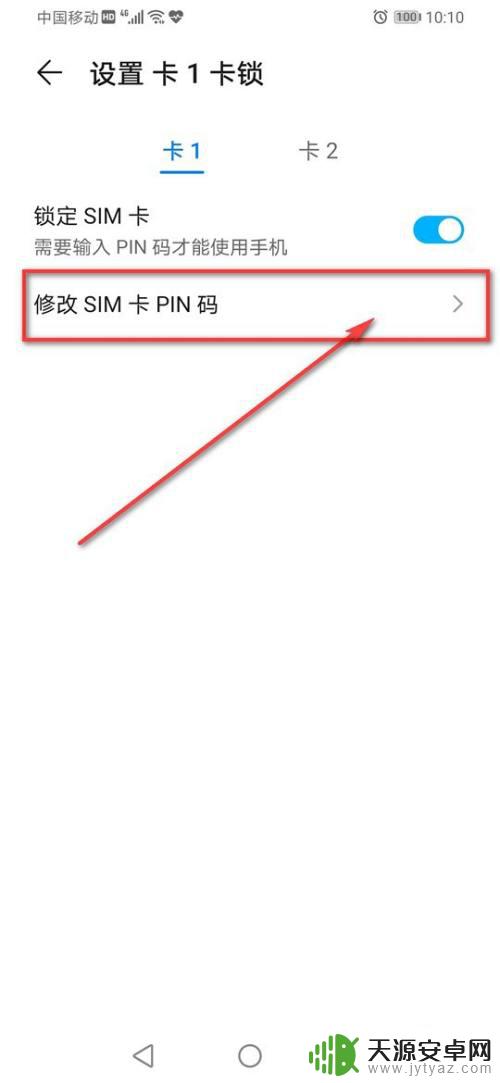
9.输入“旧SIM卡PIN码”,点击“确定”。
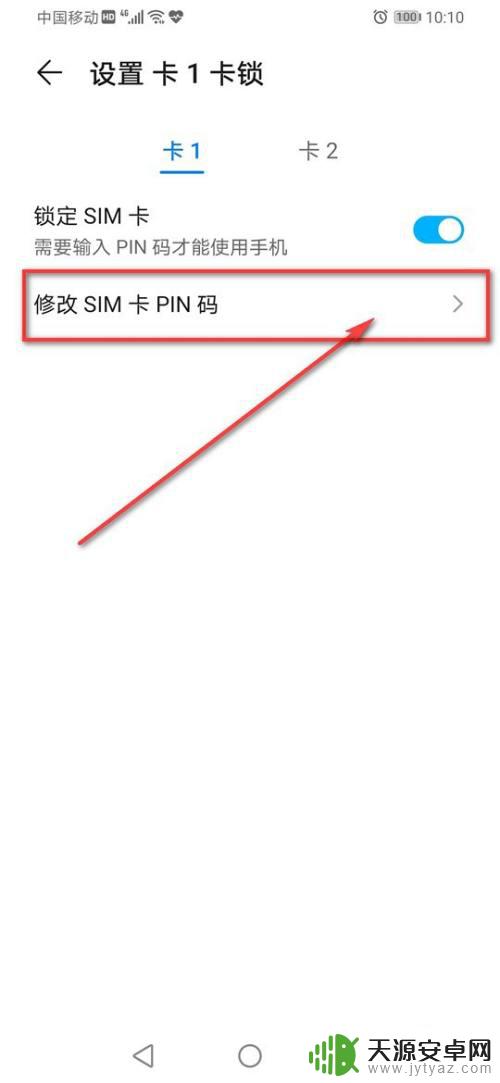
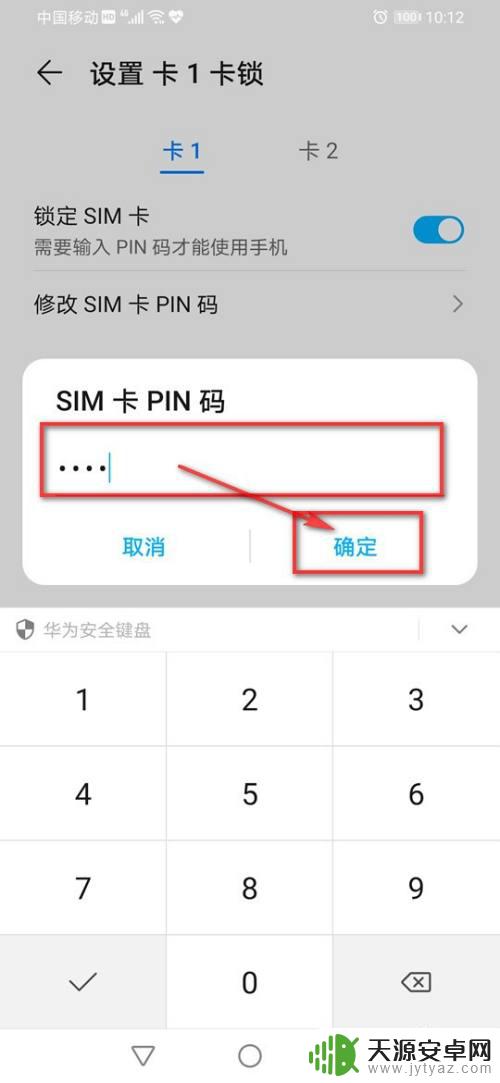
10.输入“新SIM卡PIN码”,点击“确定”。
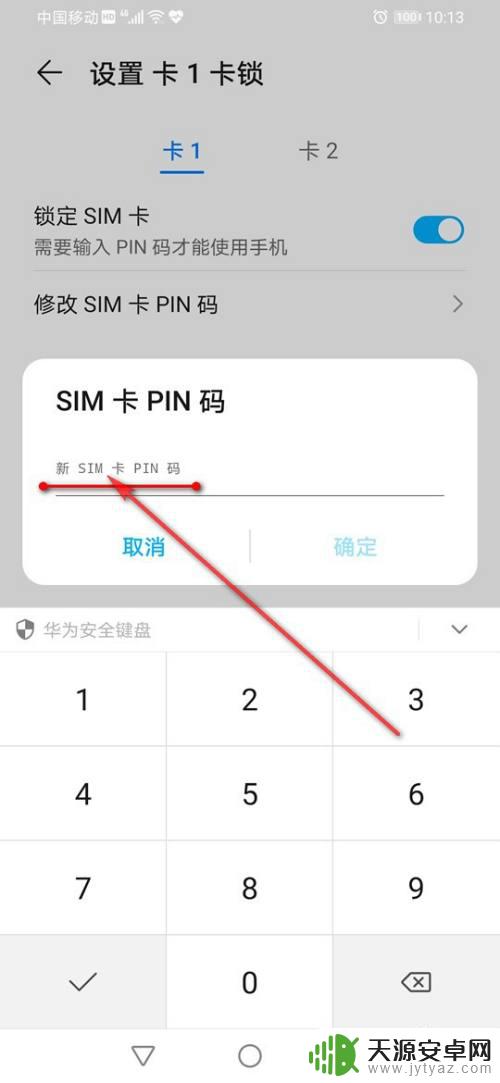
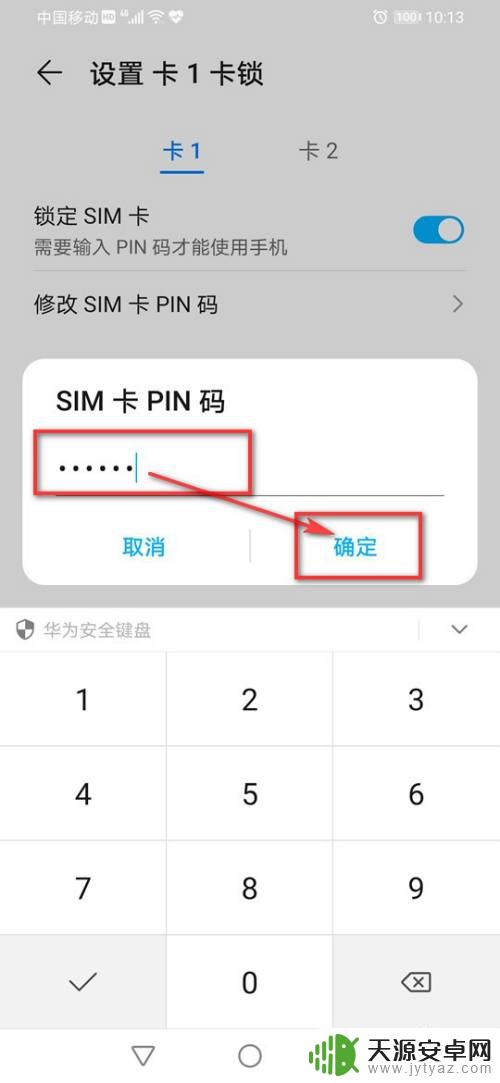
11.“重新输入新PIN码”确认,点击“确定”即可。
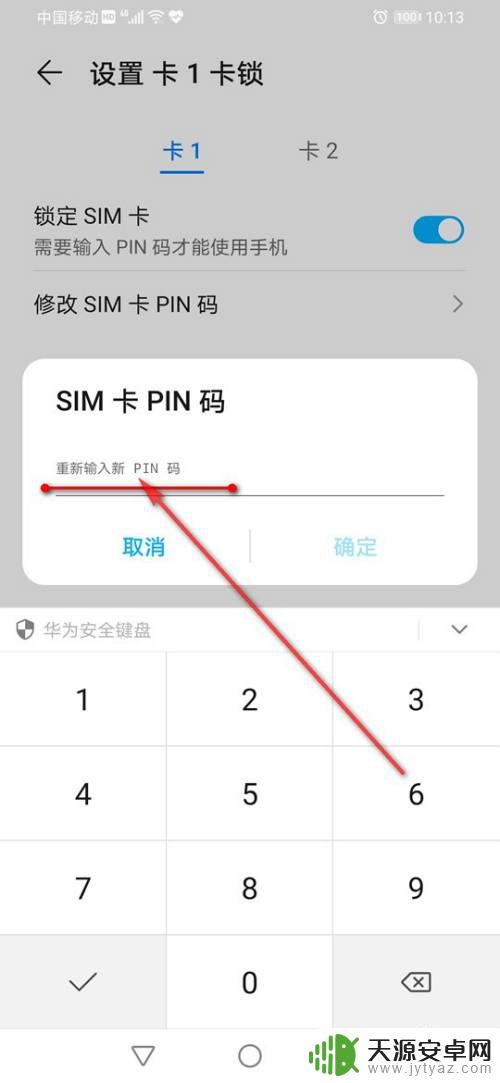

以上就是一加手机卡密码如何设置的全部内容,如果你遇到这种情况,可以尝试按照以上方法来解决,希望对大家有所帮助。









